wps怎么把文件保存到云端 wps怎么将文件保存到云端
更新时间:2024-04-30 09:41:07作者:yang
在当今数字化时代,云存储已经成为许多人的首选,其中wps作为一款强大的办公软件,也提供了将文件保存到云端的便捷功能,无论是个人用户还是企业用户,都可以通过wps轻松将文件保存到云端,实现随时随地的访问与共享。通过简单的操作,用户可以将自己的文件安全地存储在云端,不仅能够有效地节省本地存储空间,还能够方便地与他人协作编辑。无论是在家办公还是外出出差,只要拥有互联网连接,就能够随时获取所需文件,提高工作效率。wps的云端存储功能无疑为用户提供了更加便捷高效的办公体验。

可以通过以下方式上传档到云文档:
方法1:打开档,点击档标题的位置,右键点击“保存至wps云文档”即可
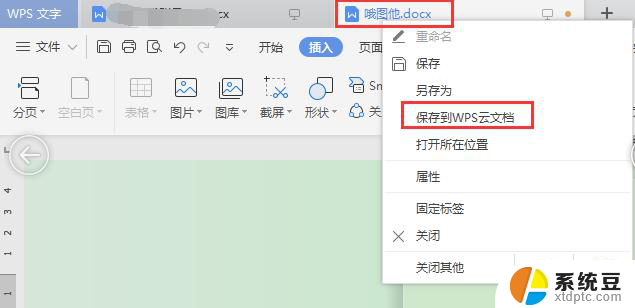
方法2:桌面上点击这个档,右键点击“上传到wps云文档“
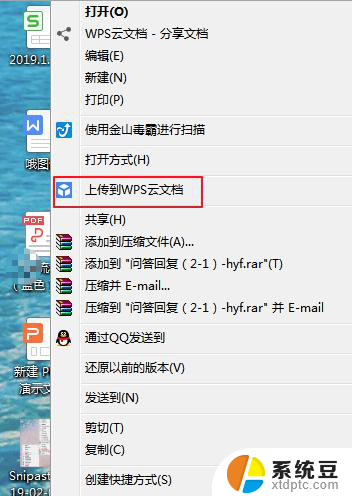
方法3:进入“我的计算机”/"计算机/“此计算机”--“wps网盘”--右上角点击"添加档”
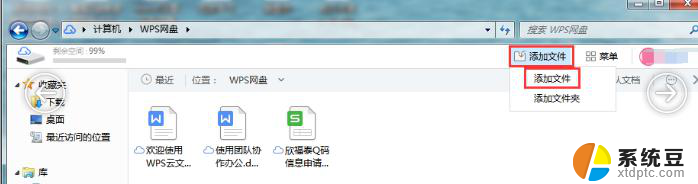
方法4:打开wps的软件,点击左上角的“wps”三个字母-应用中心下面找到“云文档”--跳转到云文档的标签页--点击“我的文档”-右上角点击“上传档”即可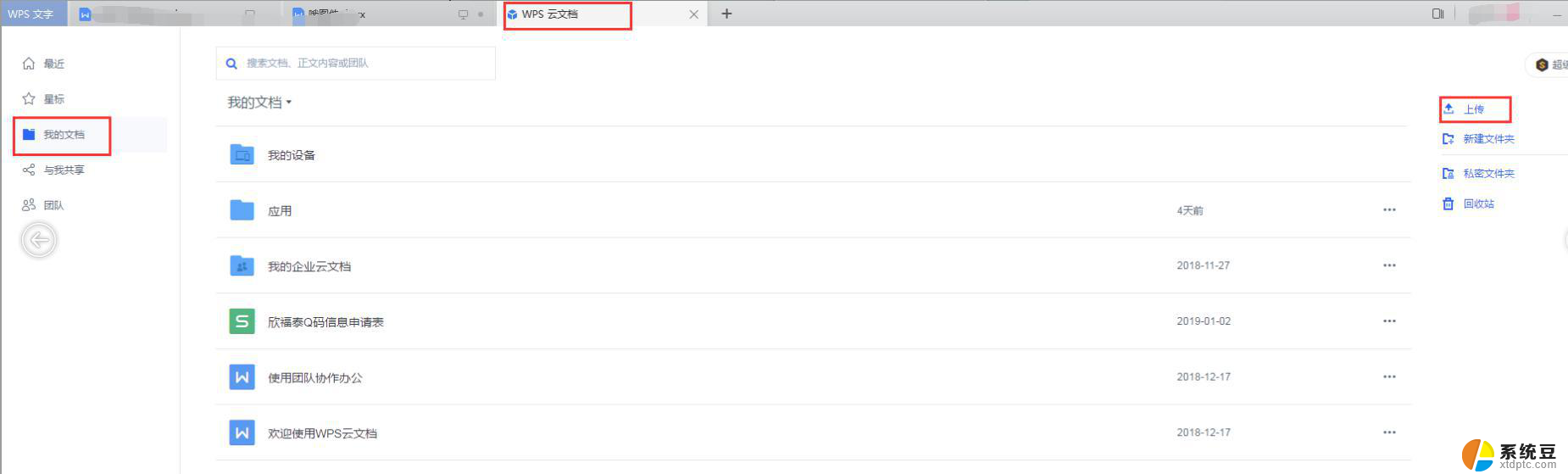
以上是关于如何将 wps 文件保存到云端的全部内容,如果您遇到此类情况,您可以根据本文提供的步骤进行快速解决,操作简便,一步到位。
wps怎么把文件保存到云端 wps怎么将文件保存到云端相关教程
- wps文档保存到云端设置有问题怎么办
- wps怎么上传给别人 wps怎么把文件上传到云端共享
- wps云文档怎样自动保存 wps云文档如何自动保存
- wps怎么把表格保存到e盘 wps表格怎样把文件保存到e盘
- wps如何将它保存到u盘 wps如何将文件保存到u盘
- 怎么把桌面的文件默认保存到d盘 如何将电脑桌面文件保存到D盘
- 怎样把电脑文件保存到桌面 桌面上保存电脑文件
- wps保存的文件不见了 wps保存的文件找不到
- wps怎么找回忘记保存的文件 wps忘记保存怎么找回文件
- wps怎么把做好的ppt保存到u盘 wps怎么把做好的ppt文件存储到u盘上
- 美版iphone12pro和国版有什么区别 iphone12pro美版和国行的配置差异
- 怎么关闭百度的无痕浏览 取消百度浏览器无痕浏览的方法
- 查询连接的wifi密码 电脑上查看WIFI密码步骤
- qq输入法符号怎么打 QQ拼音输入法如何打出颜文字
- 电脑屏幕如何锁屏快捷键 电脑锁屏的快捷键是什么
- 打印机脱机如何解决 打印机脱机显示怎么办
电脑教程推荐